Interagir avec Viva Goals
Viva Goals offre une visibilité sur un large éventail de données et fournit des outils qui vous permettent d’interagir avec ces informations et vos collègues. Vous pouvez suivre les personnes, les équipes et les rapports dans Viva Goals en choisissant de les suivre ou de les épingler. Vous pouvez ensuite montrer votre soutien et vous impliquer avec ces informations en l’aimant et en commentant leur activité et leur progression. Ces fonctionnalités sociales favorisent la collaboration ; sélectionnez l’un des titres ci-dessous pour en savoir plus à leur sujet.

Viva Goals vous permet de suivre les OKR qui vous intéressent. Suivez les organisations, les équipes et les utilisateurs pour obtenir des synthèses hebdomadaires montrant l’activité OKR.
-
Accédez à l’équipe ou à l’utilisateur que vous souhaitez suivre.
-
Sélectionnez l’icône Suivre .
L’icône deviendra bleue pour indiquer que vous suivez l’équipe ou l’utilisateur.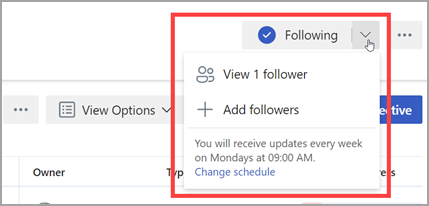
L’épinglage d’une vueÉquipe, Utilisateur ou Explorer l’ajoute à la barre latérale de navigation sous l’onglet Épinglé.
-
Accédez à la vue Team, User ou Explorer que vous souhaitez épingler. Sélectionnez l’icône Épingler .
L’icône deviendra grise pour indiquer que vous avez épinglé l’équipe ou l’utilisateur. -
Votre équipe ou votre utilisateur épinglé s’affiche désormais sous l’onglet Épinglé .
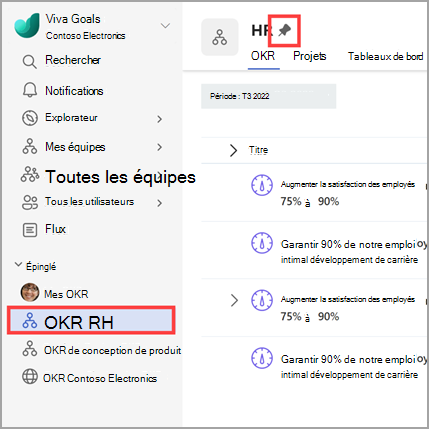
Pour interagir avec vos collègues et favoriser la collaboration, vous pouvez aimer et commenter leurs activités dans Viva Goals.
Comme une activité
-
Accédez à l’objectif, au résultat clé ou à l’initiative que vous souhaitez utiliser.
-
Sélectionnez le titre de l’élément pour ouvrir le volet Affichage rapide.
-
Sélectionnez l’onglet Activité .
-
Sélectionnez l’icône de pouce en regard de l’activité pour afficher votre support.
Commentaire sur une activité
-
Accédez à l’objectif, au résultat clé ou aux initiatives avec lesquels vous souhaitez participer.
-
Sélectionnez le titre de l’élément pour ouvrir le volet Affichage rapide.
-
Sélectionnez l’onglet Activité .
-
Sélectionnez l’icône Commentaire . Cette opération ouvre la zone de commentaire dans laquelle vous pouvez entrer votre texte. Options de mise en forme telles que Gras, Italique et Listes.
-
Mentionnez d’autres utilisateurs dans Viva Goals en tapant @, puis commencez à taper le nom de votre collègue. Les personnes suggérées sont renseignées automatiquement dans le menu déroulant. Sélectionnez la personne appropriée.
Votre commentaire s’affiche sous l’activité appropriée. Toutes les personnes que vous avez @ mentionnées recevront une alerte dans leur onglet Notification .
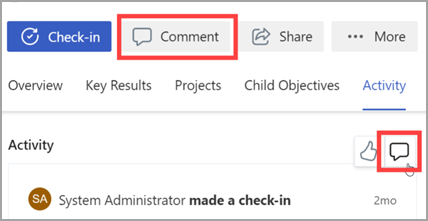
Pour interagir avec vos collègues et favoriser la collaboration, vous pouvez partager des OKR avec d’autres personnes.
-
Sélectionnez le titre d’un objectif, d’un résultat clé ou d’une initiatives pour ouvrir le panneau d’affichage rapide.
-
Sélectionnez l’icône Partager .
La zone Partager s’ouvre et vous pouvez copier un lien, ajouter des destinataires ou ajouter une note personnelle. -
Sélectionnez partager.
La fonctionnalité d’exportation vers PowerPoint vous permet de prendre vos OKR de Viva Goals dans une présentation.
-
Accédez à vos OKR ou à une vue Explorer.
-
Sélectionnez l’icône Options d’exportation.
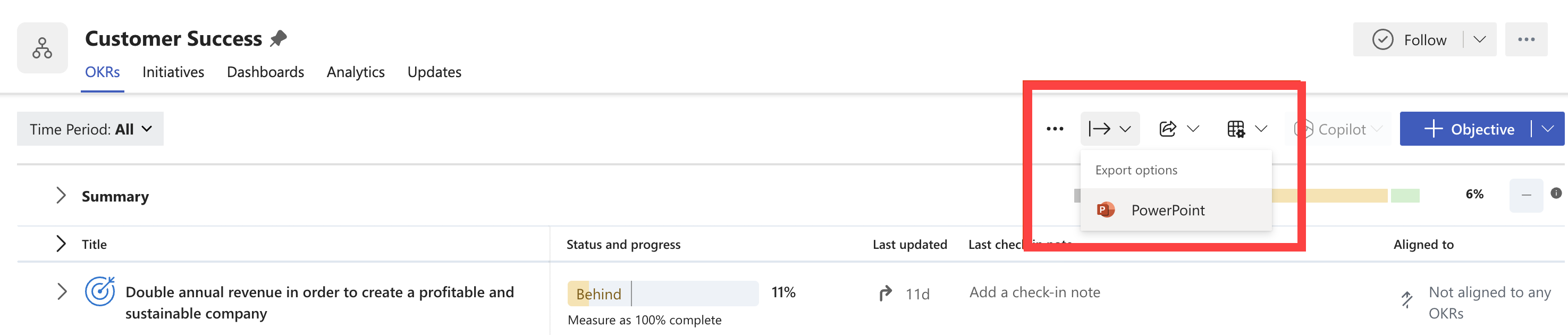
-
Sélectionnez Powerpoint dans la liste déroulante.
-
Dans la fenêtre contextuelle d’exportation, sélectionnez un modèle.
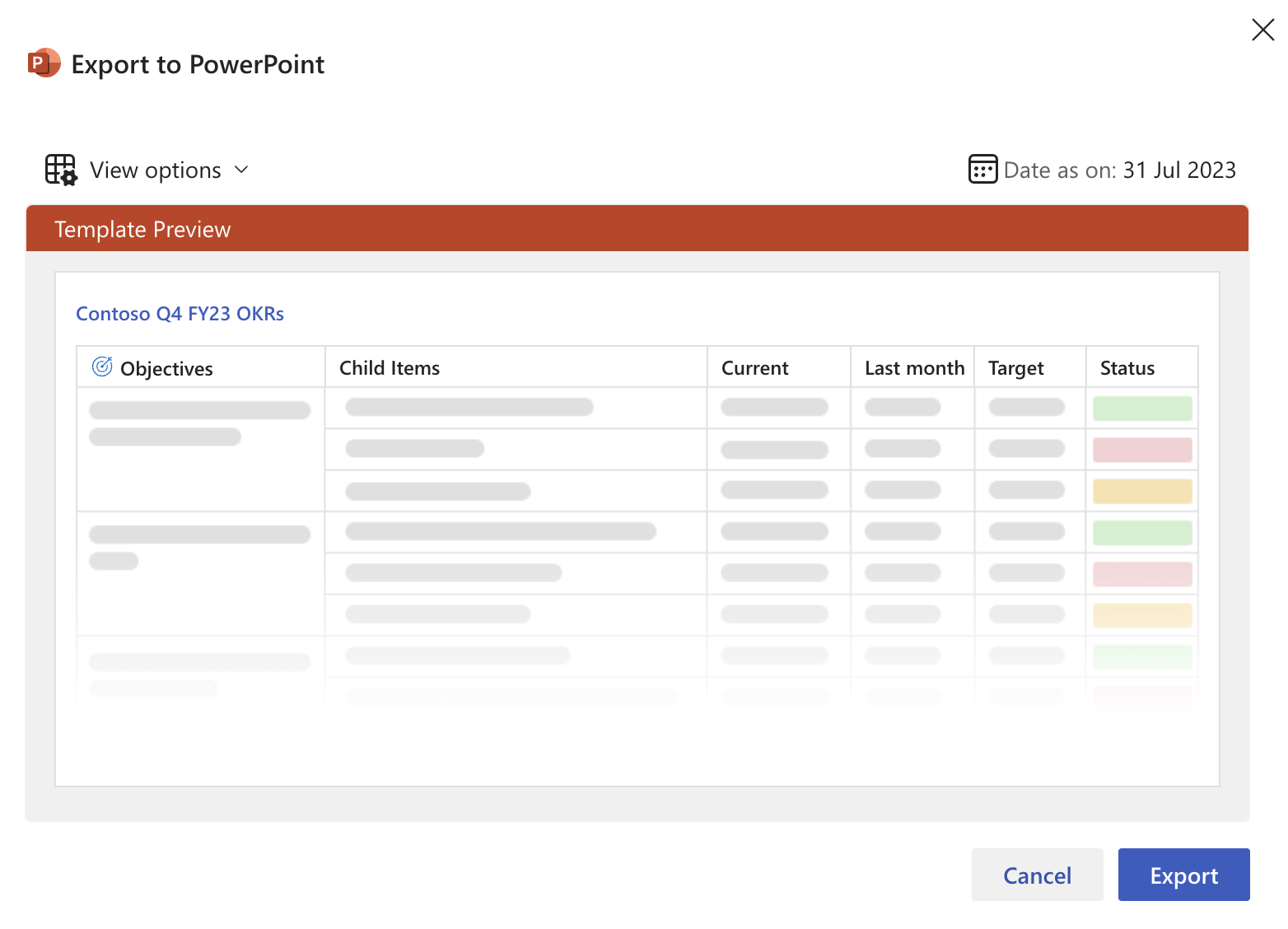
-
Sélectionnez le bouton Exporter à télécharger.
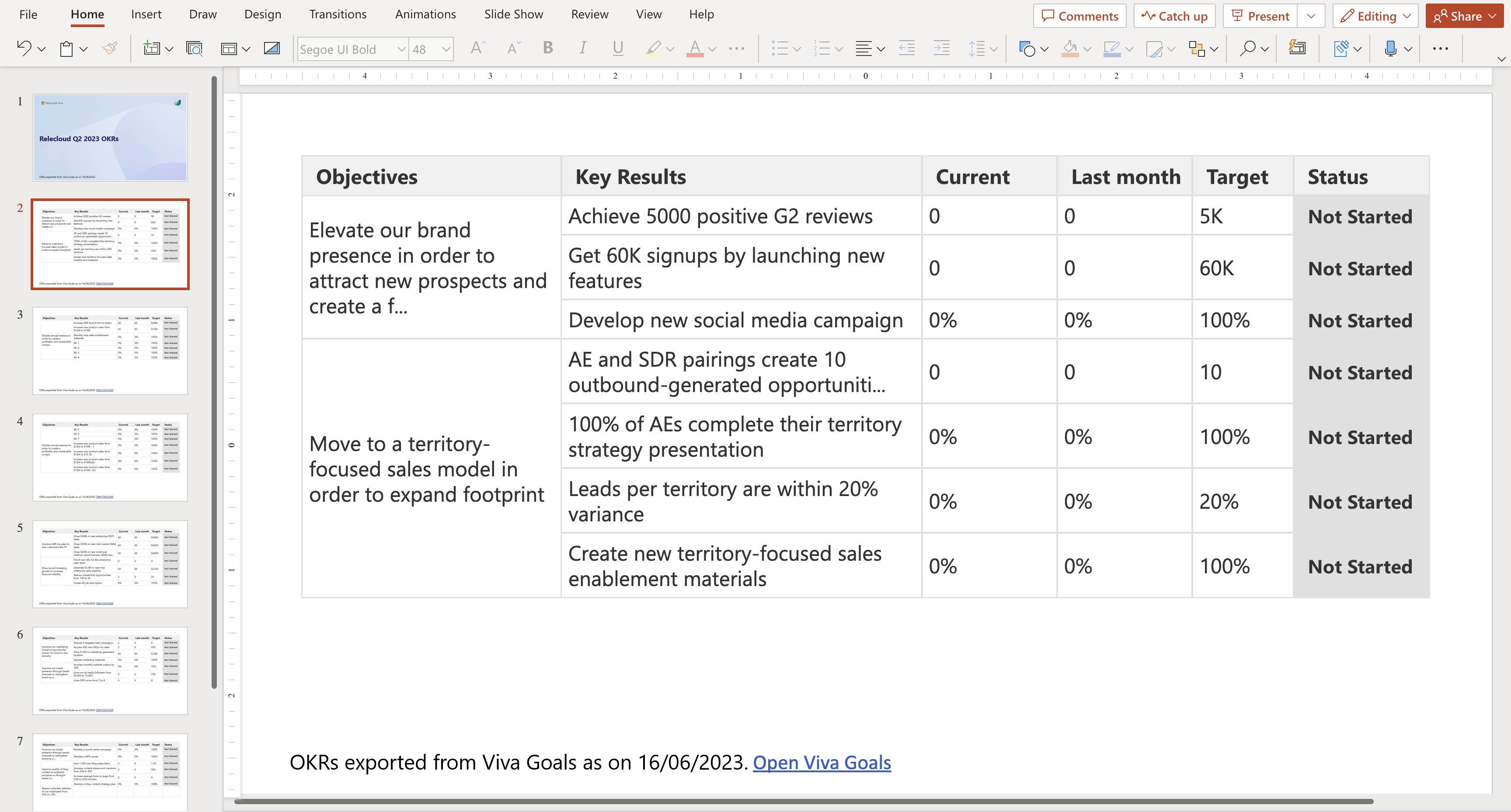
Lorsque vous collaborez sur des OKR, vous pouvez attribuer la responsabilité de personnes spécifiques aux côtés du propriétaire via les options de délégation et de case activée propriétaire.
Affecter un délégué
Les délégués gèrent les OKR au nom du propriétaire et peuvent faire tout ce qu’un propriétaire OKR peut faire.
-
Accédez à votre résultat Objectif ou Clé .
-
Sélectionnez Plus d’options > Modifier.
-
Accédez à la section Détails .
-
Sélectionnez la flèche de développement en regard de Plus d’options.
-
Sélectionnez Affecter un délégué.
-
Sélectionnez l’option Déléguer ce à .
-
Recherchez et affectez un utilisateur dans votre organization.
-
Sélectionnez Terminé.
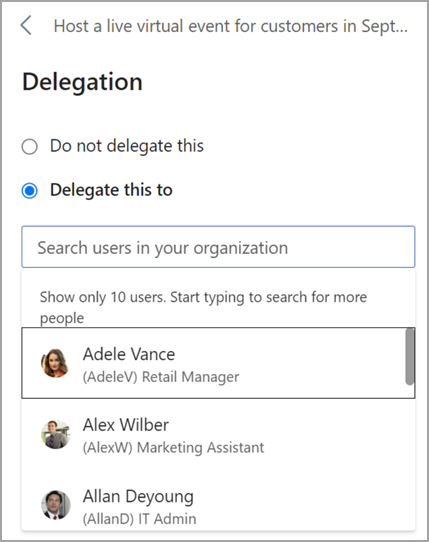
Affecter un propriétaire case activée dans
Les propriétaires d’archivage sont responsables des mises à jour case activée pour les OKR. Un propriétaire case activée peut uniquement effectuer l’action de case activée.
-
Accédez à votre résultat Objectif ou Clé.
-
Sélectionnez Plus d’options > Modifier.
-
Accédez à la section Progression .
-
Affecter un propriétaire d’archivage.
-
Sélectionnez Enregistrer.
Se connecter et apprendre auprès d’experts et de pairs
Participez à la discussion et consultez les derniers événements de la communauté Viva Goals.
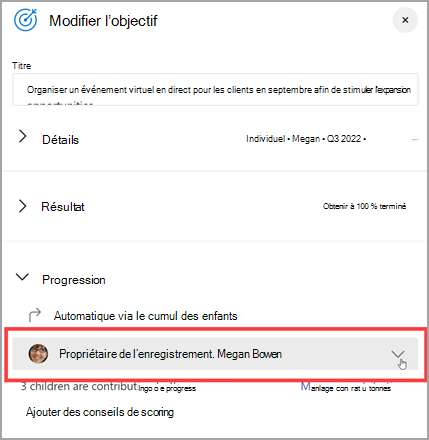
Se connecter et apprendre auprès d’experts et de pairs
Participez à la discussion et consultez les derniers événements de la communauté Viva Goals.
En savoir plus
Créer des objectifs, des résultats clés et des initiatives dans Viva Goals










